Jednym z atrakcyjnych elementów programu PowerPoint jest jego zdolność do wizualizacji danych poprzez obszerną bibliotekę dostępnych grafik, takich jak wykresy i diagramy. Jeśli planujesz stworzyć oś czasu, Microsoft oferuje odpowiednie narzędzie. Oto krok po kroku, jak to zrobić.
Rozpocznij od otwarcia prezentacji PowerPoint i przejdź do slajdu, na którym chcesz umieścić oś czasu. Następnie wybierz kartę „Wstaw” i kliknij „SmartArt” w sekcji „Ilustracje”.
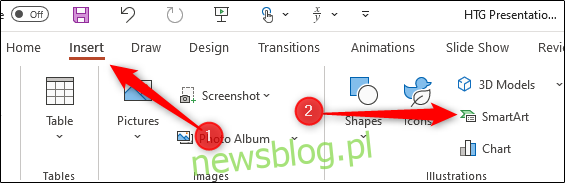
Na ekranie pojawi się okno „Wybierz grafikę SmartArt”. Wybierz opcję „Proces” z menu po lewej stronie.
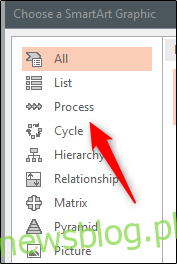
W tej sekcji znajdziesz różnorodne grafiki SmartArt dedykowane procesom. Wybierz styl, który najbardziej pasuje do Twojej osi czasu. W tym przewodniku użyjemy opcji „Podstawowa oś czasu”.
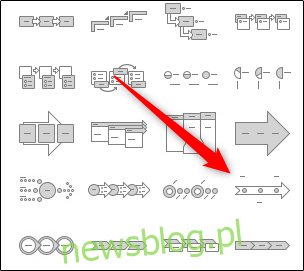
Po dokonaniu wyboru, szczegóły dotyczące wybranego SmartArt pojawią się w oknie po prawej stronie. Kiedy będziesz gotowy, aby wstawić grafikę, kliknij przycisk „OK”.
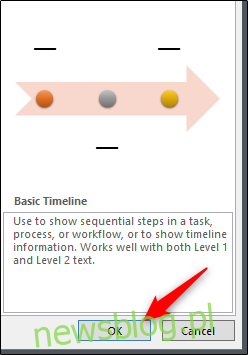
Oś czasu pojawi się na slajdzie, a obok znajdziesz okno, w którym możesz wpisać odpowiednie informacje.
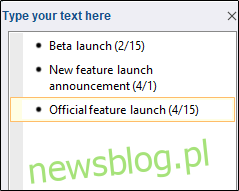
Wprowadzone dane będą automatycznie aktualizować oś czasu.
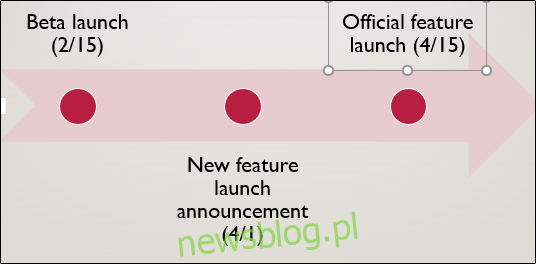
Domyślnie oś czasu zawiera trzy punkty do wypełnienia. Aby dodać więcej, umieść kursor na końcu ostatniej pozycji w oknie tekstowym, naciśnij „Enter” i wpisz nowy tekst. Proces ten powtarzaj według potrzeb.
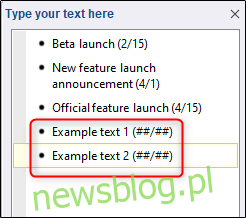
Rozmiar czcionki oraz rozmieszczenie punktów na osi czasu będą automatycznie dostosowywane.
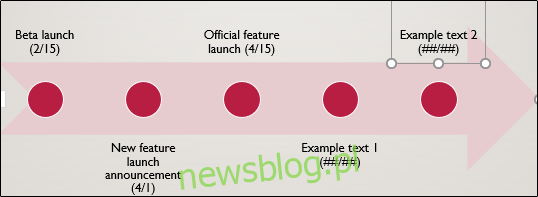
Po zakończeniu dodawania tekstu, zamknij okno tekstowe, klikając przycisk „X” w prawym górnym rogu.

Aby dostosować kolory osi czasu do stylu prezentacji, zaznacz oś czasu, a następnie kliknij „Zmień kolory” w sekcji „Style SmartArt” na karcie „Projekt SmartArt”.
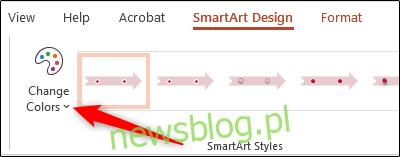
Pojawi się menu z szeroką gamą schematów kolorystycznych dla osi czasu. W naszym przykładzie wybierzemy „Gradient Loop” z sekcji „Accent 6”.
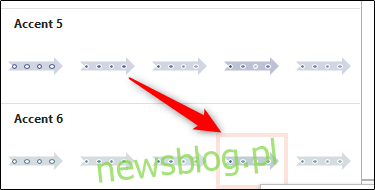
Po dokonaniu wyboru, kolory na Twojej osi czasu zostaną zmienione.
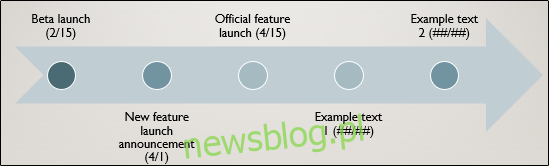
Oczywiście, punkty oraz tekst na osi czasu można dostosować, przeciągając każdy element.
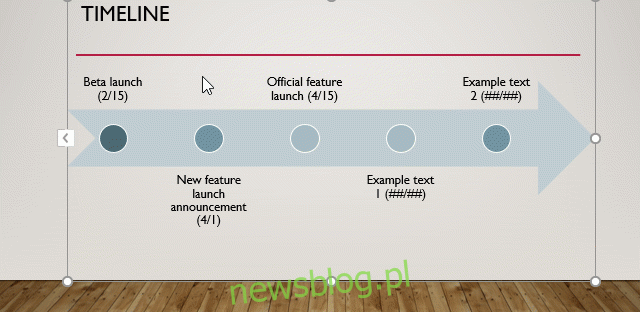
Na koniec, jeśli kiedykolwiek zechcesz dodać lub usunąć punkty (lub zmienić tekst) na osi czasu, możesz ponownie otworzyć okno edycji tekstu, klikając oś czasu, a następnie wybierając ikonę „Strzałka w lewo” po lewej stronie pola graficznego.
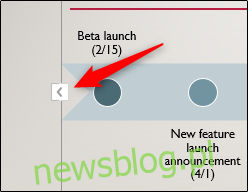
newsblog.pl
Maciej – redaktor, pasjonat technologii i samozwańczy pogromca błędów w systemie Windows. Zna Linuxa lepiej niż własną lodówkę, a kawa to jego główne źródło zasilania. Pisze, testuje, naprawia – i czasem nawet wyłącza i włącza ponownie. W wolnych chwilach udaje, że odpoczywa, ale i tak kończy z laptopem na kolanach.